Workbook Statistics in Excel 365
اضافة جميلة و جديدة من
مايكروسوفت اكسيل على نسخة الاكسيل التي تعمل على الاوفيس 365 لمشتركي الـ
Insider
و هي خاصية إحصائية للملف
الذي نعمل عليه و الذي تعطينا معلومات عن الملف الذي نعمل عليه من ناحيتين :
1.
الصفحة التي نعمل عليها Current
Sheet .
2.
الملف كامل Workbook
حيث ستحتوي على المعلومات
التالية إن وجدت كلها:
1.
أخر خلية تم العمل عليها End
of sheet.
2.
الخلايا التي تحتوي بيانات Cells
with data.
3.
الجداول Tables (
الفرق بين الجداول و النطاقات, الجداول هي التي تم تحويلها من خلال خاصية الجداول Table
او Ctrl
T فعند النظر اليها بالشكل متساويين ).
4.
الجداول المحورية PivotTable .
5.
المعادلات Formulas
6.
الرسومات البيانية Charts .
7.
العناصر Objects.
8.
الصور Pictures.
و هذه الخيارات ستظهر عند
توفرها في الملف.
و للعمل مع هذا الخيار موجود
في تاب
Review
Workbook
Statistics
اذا كان الملف الذي نعمل
عليه فارغ سنحصل على الشاشه التالية :
لان هذا الملف لا يحتوي الى
صفحة و احدة و لا يحتوي اي خلايا بها بيانات او معادلات, فلم تظهر جميع الخيارات
التي ذكرناها سابقا لعدم توافرها.
أما إذا تعاملنا مع ملف
يحتوي :
1.
خلايا بها بيانات .
2.
جداول .
3.
صور.
4.
إلخ ....
فإن النتيجة تظهر بالشكل
التالي :
دمتم في حفظ الله
يحيى حسين







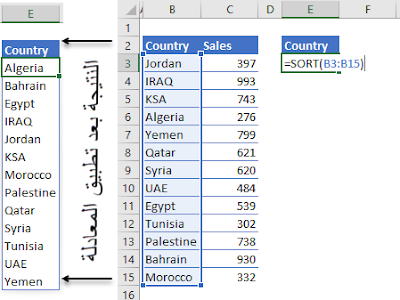


















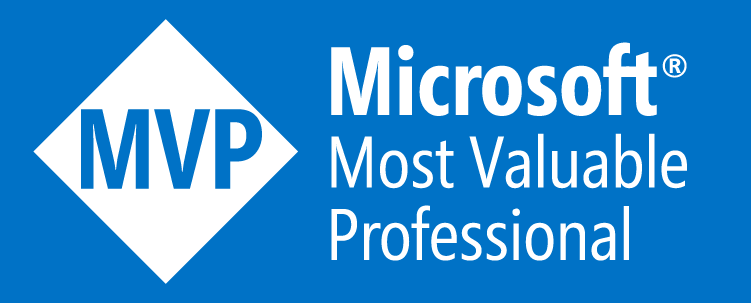
 Amman-Jabal Alhussin
Amman-Jabal Alhussin 5688546 6 962 (+)
5688546 6 962 (+)








